ماذا تفعل إذا لم يتم شحن جهاز MacBook الخاص بك؟ Macbook لا يشحن: أسباب المشكلة والحلول.
إذا كان جهاز MacBook الخاص بك لا يشحن ، فمن المهم جدًا الاستجابة على الفور لظهور الانهيار. بعد كل شيء ، كلما أسرعت في الذهاب إلى المتخصصين للحصول على المساعدة ، زاد احتمال أن يستغرق الإصلاح الحد الأدنى من الوقت والمال. تذكر أنه غالبًا بعد فترة معينة من تشغيل جهاز كمبيوتر محمول Apple MacBook تالف ، فإنك تخاطر بتعطيله بشكل دائم ، دون إمكانية استرداده.
أول شيء نوصي به لمالكي أجهزة الكمبيوتر المحمول عندما يلاحظون أن جهاز MacBook Pro لا يشحن هو التأكد من أن مصدر الطاقة الخارجي يعمل بشكل صحيح ، أي ، شاحن... يمكنك القيام بأعمال مماثلة بنفسك في المنزل. واحتمال حدوث مثل هذه المشكلة مرتفع للغاية.
إذا اتضح أن الشاحن يعمل بشكل صحيح ، ولكن بطارية MacBook لا تزال غير مشحونة ، فنحن في انتظارك في مركز الخدمة لدينا! هنا ، سيساعدك موظفونا المؤهلون في معرفة سبب عدم شحن جهاز MacBook الخاص بك وما الذي يسبب المشكلة. يمكن القيام بذلك بفضل التشخيصات الاحترافية التي نقدمها لجميع العملاء مجانًا تمامًا باستخدام معدات حديثة خاصة. وبالتالي ، سيتم تحديد مكان الضرر بسرعة وسيتم اتخاذ قرار بشأن إجراءات الاسترداد اللازمة.
يقع الجزء الأكبر من الحالات التي يفشل فيها جهاز MacBook Air في الشحن إلى فئتين.
- مشاكل في آلية عمل جهاز MacBook.
- عطل في البطارية.
مشاكل مع الحديد نفسه
 يمكن أن تكون من الطبيعة التالية:
يمكن أن تكون من الطبيعة التالية:
1. موصل معيب. غالبًا ما يعاني هذا المكون من تأثيرات ميكانيكية وجسدية ، بسبب عدم الدقة أو عند استخدام شاحن غير أصلي. في هذه الحالة ، قد تنفجر الأجزاء الفردية من الموصل ، مما يؤدي إلى مشكلة مماثلة - توقف MacBook عن الشحن. كقاعدة عامة ، لإصلاح هذه المشكلة ، عليك اللجوء إلى استبدال الجزء المعيب.
2. رقاقة إدارة الطاقة معطلة. إنها معرضة تمامًا للضربات والضربات. في بعض الأحيان ، يمكن أن تتسبب الصدمات القوية في كسره.
3. أيضًا ، لا يتم شحن MacBook من التيار الكهربائي ، غالبًا بسبب مشاكل في دائرة التحكم في الطاقة. نظرًا لأن هذه الدائرة المصغرة لها تصميم معقد للغاية ، من أجل معرفة المكون الذي حدث فيه عطل أو ماس كهربائى أو انقطاع الاتصال ، لا غنى عن التشخيص.
4. تضررت لوحة الدائرة. يمكن أن تنفجر المسارات فيه أو قد تظهر تشققات صغيرة.
في أي حال ، سيحتاج جهاز MacBook إلى التشخيص.
مشاكل البطارية:
 إذا كنت لا تزال تواجه مشكلة مباشرة في البطارية نفسها ، فيمكننا افتراض ما يلي من خلال العلامات الخارجية.
إذا كنت لا تزال تواجه مشكلة مباشرة في البطارية نفسها ، فيمكننا افتراض ما يلي من خلال العلامات الخارجية.
1. إذا كانت البطارية قيد الشحن ، ولكن عند فصل كابل الطاقة ، يتم إيقاف تشغيل الجهاز ، فربما لا يوجد اتصال بين البطارية والكمبيوتر المحمول نفسه. من الممكن أيضًا أن تتأكسد بعض جهات الاتصال الخاصة بها. ثم يجب عليك تنظيفها. وكذلك تحقق من لوحة الدوائر المطبوعة. يمكن أن يكون لها مسارات معطلة أو microcracks.
2. عند التمرير فوق رمز بطارية Mac ، كمبيوتر محموللا يراها ، على الأرجح أن السبب مخفي في البطارية نفسها أو في دائرة الطاقة. التفاصيل الأخيرة معقدة أيضًا في التصميم ، لذلك من المستحيل إثبات هذا الافتراض أو دحضه بدون تشخيص.
على أي حال ، مهما حدث لـ MacBook Pro أو MacBook Air ، اتصل بنا! سيساعدك خبراؤنا بسرعة وكفاءة في إعادة الكمبيوتر المحمول إلى التشغيل السابق الموثوق به! كل هذا سريع ومربح ومريح!
|
هام: الترويج! تم تمييز السعر المخفض بنسبة 50٪ بكلمة "عرض ترويجي" ، صالح حتى نهاية هذا الشهر
1. كقطع غيار لجهاز MacBook من نسخة ؛ |
سعر تفاصيل التثبيت في منطقتنا مركز خدمات: |
|
| اسم قطع الغيار | سعر في روبل |
سعر المنشآت في روبل |
| شاشة لجهاز Macbook Air 11 " | 5000 | 1900 |
| شاشة لجهاز Macbook Air 11 بغطاء | 18000 | 1900 |
| شاشة لجهاز Macbook Air 13 " | 15000 | 1900 |
| شاشة لماك بوك اير 13 بوصة بغطاء | 27000 | 1900 |
| الشاشة ل ماك بوك برو 13" | 4500 | 1900 |
| شاشة لجهاز Macbook Pro 13 "بغطاء | 17000 | 1900 |
| شاشة لجهاز Macbook Pro 15 " | 9000 | 1900 |
| شاشة لجهاز Macbook Pro 17 " | 9000 | 1900 |
| شاشة لجهاز Macbook Pro Retina مقاس 13 بوصة بغطاء | 27000 | 1900 |
| شاشة لجهاز Macbook Pro Retina مقاس 15 بوصة بغطاء | 27000 | 1900 |
| زجاج أمان | 3500 | 1900 |
| محركات الأقراص المضغوطة وأقراص DVD | 2300 | 880 |
| لوحة المفاتيح | 2900 | 880 |
| محركات الأقراص الصلبة | من 2900 | 880 |
| موصل الطاقة | 1200 | 880 |
| الجسر الشمالي | من 600-3000 | 1900 |
| الجسر الجنوبي | من 600-3000 | 1900 |
| بطاقة فيديو | من 900-3000 | 1900 |
| ذاكرة عشوائية 4 جيجا بايت | 1900 | 880 |
| بصلح اللوحة الأم | - | من 900 |
| التآكل / استعادة التأثير | - | من 900 |
| بلوم | من 800-1500 | 880 |
| موصل USB | 1900 | 880 |
| بطارية | من 4900 | 880 |
| كن عميلنا المنتظم واحصل على خصم على عروضنا الخاصة. | ||
| مشاكل نظام التشغيل | ||
| التركيب نظام التشغيل | 1500 | |
| إزالة الفيروسات | من 900 | |
| تثبيت البرامج | 900 | |
| استعادة البيانات | من 900 | |
| الوقاية | ||
| قياسي - تنظيف نظام التبريد ، المبرد ، استبدال المعجون الحراري ، تنظيف الكمبيوتر المحمول بالكامل بالهواء المضغوط. | 1500 | |
| الاقتصاد - تنظيف نظام التبريد ، واستبدال المعجون الحراري. | 950 | |
| استعادة التآكل | من 900 | |
تتمتع أجهزة كمبيوتر Apple المحمولة بالعديد من الميزات المثيرة للاهتمام التي تتيح لها التميز عن المنافسين. على سبيل المثال ، خذ موصل طاقة خاص - MagSafe.

تم تقديم الإصدار الأول من هذا الموصل في عام 2006 وخدم المستخدمين حتى عام 2012 عندما قررت Apple إصدار إصدار ثان من MagSafe. الميزة الرئيسية لهذا الموصل هي أنه متصل بإحكام بالمقبس باستخدام مغناطيس ، ولكن إذا قام شخص ما بلمس السلك عن طريق الخطأ ، فسوف ينفصل ببساطة عن الكمبيوتر المحمول ولن يسحب الجهاز معه.
ومع ذلك ، بمرور الوقت ، قد تتوقف أجهزة الكمبيوتر المحمولة من Apple عن الشحن. بالطبع ، يمكن أن تنشأ مثل هذه المشاكل لأسباب مختلفة. لكن في مقال اليوم ، حاولنا وصف بعض النقاط التي تستحق الاهتمام بها في المقام الأول.
1. التحقق من اتصال وسلامة الكبل / الموصل
نعم ، هذه النقطة بسيطة وواضحة لدرجة أن الكثير من الناس ينسونها ، على الرغم من أن هذا هو الإجراء الأول الذي يجب على المستخدم تنفيذه. تأكد من توصيل الشاحن بإحكام بكل من طاقة التيار المتردد وجهاز MacBook الخاص بك. نوصي أيضًا بمحاولة استخدام منفذ مختلف ، وغالبًا ما يحدث أن هذه هي المشكلة.
يجدر أيضًا التحقق من السلامة العامة لـ MagSafe ، أي للتأكد من عدم وجود عيوب أو أضرار. يجب ألا يتلف أو يتلف الغلاف والكابل والموصل. في حالة تلف الملحق ، من الأفضل استبداله على الفور.
2. فحص المنافذ بحثًا عن أي مواد غريبة
غالبًا ما ترافق أجهزة الكمبيوتر المحمولة من Apple أصحابها في الرحلات ، لذا قد تظهر في المنافذ قمامة صغيرةأو تراكم الغبار. لا تنسَ أيضًا المغناطيسات الموجودة في MagSafe ، والتي تجذب جزيئات معدنية صغيرة.

كل هذا يمكن أن يتداخل مع شحن أداة أبل. لذلك ، يحتاج المستخدمون إلى التحقق باستمرار من المنافذ والموصلات بأنفسهم.
3. إعادة تعيين SMC
أيضًا ، يمكن أن تكون المشاكل كامنة في وحدة التحكم في إدارة النظام أو SMC. يمكن أن تسبب جميع أنواع المشاكل في ذلك الجزء من الجهاز المرتبط مباشرة بالطاقة. يتم التعبير عن المشاكل في SMC في التشغيل غير المستقر للمبردات ، ونقص شحن البطارية ، وعدم القدرة على التعرف على اتصال MagSafe.
إعادة تعيين SMC على كمبيوتر محمول ببطارية غير قابلة للإزالة أمر سهل إلى حد ما. للقيام بذلك ، تحتاج إلى تنفيذ التسلسل التالي من الإجراءات:
1. قم بإيقاف تشغيل جهاز MacBook الخاص بك عن طريق اختيار إيقاف التشغيل من قائمة Apple.
2. قم بالاتصال بجهاز الكمبيوتر المحمول MagSafe.
3. في نفس الوقت على لوحة المفاتيح ، اضغط مع الاستمرار على مفاتيح Power و Shift و Control و Option.
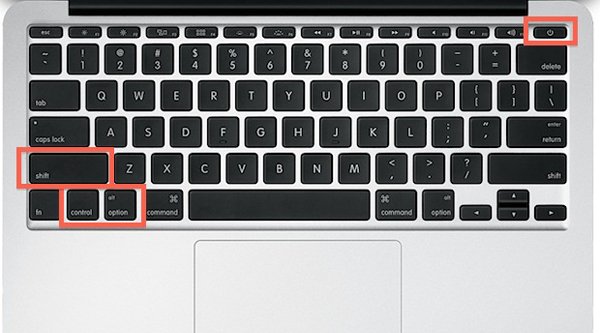
4. استمر في الضغط عليهم لمدة 4 ثوانٍ ثم حررهم في نفس الوقت.
5. اضغط على مفتاح التشغيل لتشغيل الكمبيوتر المحمول باستخدام وحدة التحكم في إعادة الضبط.
وتجدر الإشارة إلى أن هذه الخطوات تعمل فقط على أجهزة MacBooks ذات البطاريات غير القابلة للإزالة. في حال كان لديك موديل قديم مع بطارية قابلة للإزالة، فإن تسلسل الإجراءات في هذه الحالة سيكون مختلفًا إلى حد ما.
بعد إعادة ضبط SMC ، يجب أن يتم شحن محول MagSafe بشكل صحيح. يرجى العلم أن إعادة تعيين وحدة التحكم ستؤثر أيضًا على جميع الإعدادات المتعلقة بالطاقة.
من النادر جدًا ألا يكون لهذه الإجراءات الثلاثة أي تأثير. يمكن أن يعني هذا أحد أمرين - عيب مصنع في الملحق نفسه. MagSafeأو عيب MacBook ، وهو أقل شيوعًا. في هذه الحالات ، نوصي ، إذا أمكن ، بفحص الكمبيوتر المحمول باستخدام محول مختلف أو الاتصال بأحد المصرح لهم مركز خدماتلاستبدال الجهاز التالف.
يعد Macbook جهازًا موثوقًا به ، لكن الأعطال لا تزال غير غريبة على هذا الجهاز ، لأنه لا يوجد شيء مثالي في الطبيعة. واحدة من أكثر المشاكل شيوعًا مع Macbook Air (Air ، Air) ونماذج أجهزة الكمبيوتر المحمولة الأخرى من Apple هي أن البطارية لا تشحن.
في الوقت نفسه ، يمكن أن يكون هناك العديد من الإجابات على السؤال عن سبب توقف الجهاز عن الاستجابة لجهاز الشحن ، يمكن أن يكون كل من البرامج والأجهزة في الطبيعة. في الحالة الأولى ، بالنسبة للجزء الأكبر ، يتم التخلص من المشكلة دون زيارة مركز الخدمة ، في الحالة الثانية - كقاعدة عامة ، بدون التجديد المهنيلا يتم تجاوزه.
في هذه المقالة ، سوف نساعدك على معرفة الموقف المناسب لجهاز Macbook الخاص بك ونخبرك بما يجب القيام به في هذه الحالة أو تلك.
مشاكل البرمجيات
إذا كان سبب عدم شحن جهاز Macbook Air أو Macbook Pro هو خلل في البرنامج، فمن السهل إصلاح الوضع. الحقيقة هي أنه لا توجد العديد من المشاكل المحتملة هنا. في الغالبية العظمى من الحالات ، تكمن المشكلة في ذاكرة النظام أو فشل وحدة التحكم في النظام. للتخلص من هذه الأخطاء ، يجب عليك إعادة تعيين العناصر المحددة للكمبيوتر المحمول.
إعادة تعيين NVRAM
بادئ ذي بدء ، دعنا نعيد ضبط ذاكرة النظام أو NVRAM. لإعادة الضبط ، تحتاج إلى إيقاف تشغيل الجهاز ، اضغط على زر التشغيل (نأمل أن يكون جهاز Macbook الخاص بك مشحونًا بنسبة 2 بالمائة على الأقل ويمكن تشغيله) وفي اللحظة التالية ، اضغط باستمرار على "Alt + Command + R + P "تحية.
ملحوظة! لا تؤثر إعادة تعيين NVRAM على المحتوى المخزن على جهاز Macbook ، ومع ذلك ، نظرًا لأن هذه المنطقة من الذاكرة مسؤولة عن عدد من إعدادات الجهاز ، وأحيانًا بعد إعادة الضبط ، يتعين عليك ضبط وقت النظام والتاريخ وإعدادات الصوت والسطوع وما إلى ذلك.
صفير SMC
إذا لم تنجح إعادة تعيين NVRAM ، نحاول القيام بنفس العملية باستخدام وحدة تحكم نظام SMC. لإعادة تعيين SMC ، تحتاج إلى إيقاف تشغيل جهاز Macbook ، والضغط باستمرار على Shift + Ctrl + Option + زر الطاقة ، مع الاستمرار على المجموعة لمدة 5 ثوانٍ وتشغيل الكمبيوتر. هذه العملية ، مثل إعادة ضبط NVRAM ، لا تهدد بفقدان أي ملف معلومات شخصية، بالنسبة للإعدادات ، على الأرجح ، سيتم مسح إعدادات أوضاع الطاقة ، أي أنه سيتعين عليك إعادة تكوين ، على سبيل المثال ، وضع توفير الطاقة.
التوصية الوحيدة! تأكد من إجراء إعادة تعيين مع إيقاف تشغيل الكمبيوتر المحمول ، لأنه عندما يتم مسح الذاكرة بدون عمليات تحضيرية خاصة (والتي تكون مصحوبة ، على سبيل المثال ، بإيقاف تشغيل الكمبيوتر في الوضع العادي) ، يتم إلغاء تنشيط جميع الأجهزة. يمكن لمثل هذا الإغلاق "السريع" أن يمر دون أن يلاحظه أحد ، ولكنه ، مع ذلك ، يمكن أن يلحق الضرر بكل من جهاز الكمبيوتر نفسه والبيانات ، وبالتالي من الأفضل تجنب المخاطر وإغلاق جهاز Macbook أولاً بشكل صحيح ، ثم إجراء إعادة تعيين.
مشاكل الأجهزة
لو طرق البرمجياتاكتمل القضاء على المشكلة ، وما زال MacBook لا يتقاضى رسومًا ، ومن ثم ، على الأرجح ، يكمن مصدر جميع المشاكل في عطل واحد أو آخر في الأجهزة. ومع ذلك ، فإن فشل الأجهزة لا يمثل دائمًا انهيارًا خطيرًا ، ولا يقع اللوم دائمًا على جهاز Macbook مباشرة.

قبل أن تشك في وجود كمبيوتر محمول ، تأكد من أن مصدر الطاقة (بمعنى آخر ، المنفذ) ووصلة التوصيل (كابل الشحن) في حالة عمل جيدة. للتحقق من المنفذ ، ما عليك سوى إدخال أي جهاز كهربائي آخر فيه ، ولكن لفهم ما إذا كان الكابل هو المسؤول ، ستحتاج إلى العثور على كبل ثانٍ في مكان ما (أصلي أو معتمد بالضرورة) وتحقق مما إذا كان الشحن سيرافقه.
المشتبه به الآخر هو الموصل الذي تم إدخال كابل الشحن فيه - ربما انسداد الغبار / الأوساخ به ، مما يتداخل مع عملية الشحن - قم بتنظيف الموصل للتحقق مما إذا كان هذا السبب مناسبًا لحالتك.
إذا كان مصدر الطاقة والقابس والكابل على ما يرام ، ولكن Macbook الخاص بك لا يزال يتعذر شحنه ، فمن المحتمل أنك بحاجة فعلاً للذهاب إلى الخدمة. ومع ذلك ، أولاً وقبل كل شيء ، نوصي بالاتصال بالخدمة دعم Apple، ربما سيتمكن متخصصوها من تقديم أفضل الحلول لك.
بالنسبة لاحتمالات الاتصال بمركز الخدمة ، من الصعب إعطاء توقعات ، فقد يكون ذلك بسبب أخطاء في وحدة التحكم في البطارية ، وفي هذه الحالة ستحتاج ببساطة إلى إعادة تحميل ملفات وسيتم حل المشكلة. ومع ذلك ، يمكن أن تكون المشاكل أكثر خطورة في طبيعتها ، حتى أعطال اللوحة الأم.
دعونا نلخص
لذلك ، إذا توقف جهاز Macbook الخاص بك فجأة عن الشحن ، فعليك أولاً استكشاف مشكلات البرامج المحتملة وإصلاحها - إعادة تعيين NVRAM و SMC. إذا لم يفلح ذلك ، فمن المحتمل أن يكون خطأ في الجهاز. ومع ذلك ، قبل التوصل إلى نتيجة واضحة مفادها أن جهاز Macbook معيبًا ، تحقق من مصدر الطاقة وكابل الشحن ، وقم أيضًا بتنظيف موصل الشحن.
إذا فشلت هذه الخطوات أيضًا ، فيرجى الاتصال بدعم Apple لمعرفة كيفية المتابعة بعد ذلك. على الأرجح ، سيتم إرسالك إلى مركز خدمة ، ولكن هناك احتمال لنتائج أكثر ملاءمة.
يصعب التنبؤ بتكلفة الإصلاحات في حالة الاتصال بخدمة ما ، لأن أسباب الانهيار يمكن أن تختلف اختلافًا كبيرًا - في أحسن الأحوال ، ستنهي عملية استبدال البطارية أو وميضها ، وفي أسوأ الأحوال ، سيتعين عليك استكشاف أخطاء اللوحة الأم وإصلاحها.
يعد شاحن MacBook المغناطيسي حلاً أنيقًا وعمليًا حقًا. لا يسمح إنشاء المطورين هذا فقط بمنع السقوط العرضي والمحفوف بالكسر عند لمس الكابل ، ولكنه يساعد أيضًا على توصيل الكمبيوتر بسهولة لإعادة الشحن. على الرغم من الجودة الممتازة ، فإن الشاحن الإضافي يرفض أحيانًا تحقيق الغرض المقصود منه. لماذا يحدث هذا؟ وماذا تفعل به؟
الملحق الأصلي هو مفتاح العمل طويل الأمد والمنتج لجهاز MacBook الخاص بك
بغض النظر عن مدى الشكوك التي قد تبدو (قراءة) ما يلي ، ومع ذلك ، يمكن أن يفشل الشاحن غير الأصلي بشكل أسرع بكثير من المحول الخاص. قد يكون هناك عدد كبير من الأسباب لذلك ، ولكن كل ذلك يعود أساسًا إلى أشياء شائعة: مكونات منخفضة الجودة وتجميع "على الركبتين". وبطبيعة الحال ، يمكن أن ينكسر الشاحن الأصلي أيضًا ، لكن فرص حدوث ذلك أقل بكثير.
عند شراء شاحن لأجهزة كمبيوتر Apple "محمول باليد" ، ضع في اعتبارك أنه يمكن أن يضر بشدة بصحة جهاز "Mac" الخاص بك ، مما يتسبب في تعطل النظام. لهذا السبب يوصى باستخدام منتجات ذات علامات تجارية حصرية. بالطبع ، ستنفق المزيد من الأموال على شراء الشاحن الأصلي ، لكن في المستقبل ستوفر عند شراء جهاز كمبيوتر محمول جديد.
هل كل شيء على ما يرام مع المنفذ؟
لذا ، لديك الشاحن الأصلي ، لكن MacBook لا يزال يرفض "التشغيل". في هذه الحالة ، تأكد من أن الكبل متصل بالفعل بموصل الكمبيوتر المحمول ، ثم - تحقق مما إذا كان الطرف الآخر في المنفذ نفسه. هل ظلت المشكلة دون حل؟ ربما لا يكمن السبب في المحول ، ولكن في المقبس الموجود في الحائط. حاول استخدام مصدر طاقة مختلف.
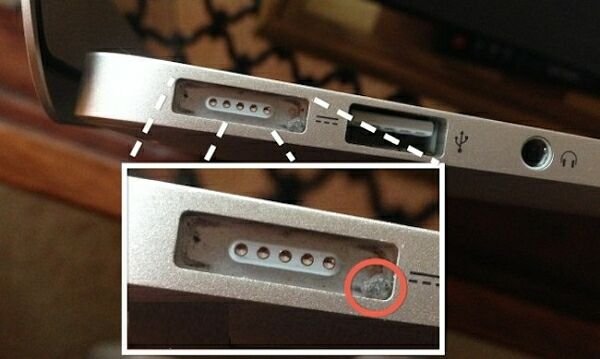
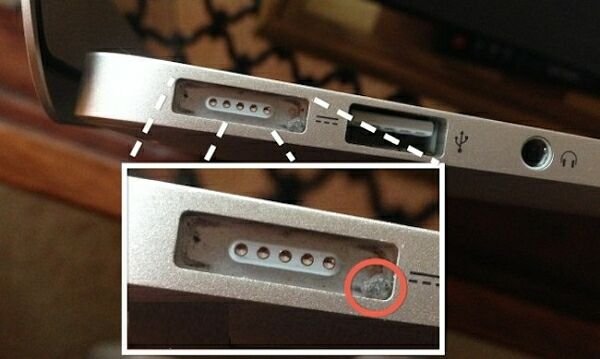
إذا كان كل شيء على ما يرام مع ذلك ، فتحقق لمعرفة ما إذا كان موصل الشحن مسدودًا. يمكن أن يكون الغبار المحاصر فيه مصدر المشكلة. تحقق من الموصل بعناية ، إذا وجدت غبارًا ، فقم بإزالته. إذا كانت الأوساخ عالقة بشدة ، نوصي باستخدام علبة من الهواء المضغوط. غالبًا ما يواجه مثل هذه المشكلات الأشخاص الذين يقضون وقتًا طويلاً على الطريق والتنقل وفي رحلات العمل بسبب واجبهم.
حل آخر هو إعادة تعيين SMC
حسنًا ، لقد نظرت إلى كل شيء ، وتحققت منه. لم يتم العثور على عيوب ، ولكن الخشخاش لا يشحن. هناك طريقة أخرى للقيام بذلك وهي إعادة تعيين SMC (وحدة التحكم في إدارة النظام). يساعد هذا الإجراء في العديد من "سلوكيات" الكمبيوتر غير النمطية:
التشغيل غير الصحيح للجماهير.
في حالة عدم وجود الشحن ؛
عدم القدرة على اكتشاف الشاحن المتصل ؛
عمل خاطئعند الاستيقاظ أو الدخول في وضع الاستعداد وغيرها الكثير.
يتضمن إجراء إعادة تعيين SMC عددًا من الخطوات المتسلسلة:
1. اغلاق جهاز الكمبيوتر الخاص بك تماما.
2. قم بتوصيل محول الطاقة MagSafe به.
3. اضغط مع الاستمرار على Shift + Control + Option + مفاتيح التشغيل لمدة أربع ثوانٍ تقريبًا. ثم حرر جميع الأزرار في نفس الوقت.
4. اضغط على زر التشغيل لتشغيل MacBook مع إعادة تعيين وحدة التحكم.
إذا كان لديك المزيد نسخة قديمة لاب توب أبلثم قد تكون الخطوات المذكورة أعلاه مختلفة قليلاً. لتجنب الأخطاء ، نوصيك بالدراسة تعليمات رسميةالمنشورة على موقع الشركة.
انتباه:تؤثر إعادة تعيين معلمات SMC على جميع العمليات المتعلقة بخيارات الطاقة ، لذلك إذا قمت بتغيير أي قيم في إعدادات توفير الوقت ، فسيتعين عليك استعادتها مرة أخرى.
إذا لم تساعدك النصائح الموضحة أعلاه في التخلص من المشكلة ، فمن الأفضل على الأرجح الاتصال بمركز الخدمة.
قرار مطوري Apple مذهل في بساطته وعبقريته ، لأن قرار جعل MagSafe ، أي الخط المغناطيسي للشاحن ، كان قرارًا محفوفًا بالمخاطر. إنه سهل الاستخدام وممتع لأنه يحفظ الكمبيوتر الثمين من السقوط المحرج بسبب حركات الجسم. ومع ذلك ، هل هناك أي سلبيات لهذا الجهاز؟ أود أن أجيب بالنفي ، ولكن لنكن صادقين - في جميع أجهزة MacBook ، تحدث المشكلات من وقت لآخر ولا يتم شحن الجهاز.
الأسباب والحلول البسيطة للمشكلة

أول شيء يجب التحقق منه هو المحول نفسه. إذا لم تكن من Apple ، ولكنها مزيفة ، فمن المرجح أنها مكسورة. تجدر الإشارة إلى أن المنتجات الأصلية تعيش دائمًا لفترة أطول من الحيوانات المستنسخة. لا يمكن شحن MacBook ببساطة إذا كان المحول "في مشكلة". ليس من الصعب التحقق من المحول على جهاز آخر.
الآن نتحقق من المنفذ. يمكن أن تفشل أيضا. إذا نجحت ، لكنها شرارت عند التفاعل ، فهذه علامة سيئة. آسف إذا كانت المقالة هي "القبطان" ، ولكن في كثير من الأحيان لا يفكر الناس حتى في كسر المقابس أيضًا. سبب آخر لعدم شحن جهاز MacBook هو عدم توافق القابس الأوروبي مع المنفذ السوفيتي. قد لا يتناسب القابس ببساطة مع الفتحات المتوفرة له.
سبب آخر هو الغبار في الموصل. إذا كنت تتحرك في كثير من الأحيان أو تزور الأماكن المتربة ، فعلى الأرجح ، غالبًا ما يتم حشو جميع أنواع الأوساخ الدقيقة في الموصل. عند إزالته ، تستأنف العملية. بالطبع ، إذا كانت المشكلة تكمن بالضبط في القمامة.
الاتحاد الأوروبي إذا كان كل من المحول والمأخذ يعملان بشكل جيد ، ولا يزال جهاز MacBook لا يشحن ، فإن المشكلة تكمن في الجهاز نفسه.ضع في اعتبارك الموقف الذي يصبح فيه جهاز MacBook نفسه هو الجاني. عن الحلول مشاكل جهازية(حتى مشاكل اكتشاف الشاحن) يمكن أن تستخدم SMC - وحدة التحكم في النظام. بتعبير أدق ، نحتاج إلى إعادة ضبط إعداداته.
حلول
في البداية ، نقوم بإيقاف تشغيل MacBook. الآن نقوم بتوصيل المحول. اضغط مع الاستمرار على مجموعة مفاتيح الاختصار - Shift + Control + Option + Power. تحتاج إلى الضغط باستمرار على الأزرار لمدة 2-5 ثوانٍ ، هذه المرة لحذف الإعدادات. الآن نقوم بتشغيل الكمبيوتر.نقوم بتوصيل الشحن نفسه بالمحول والتحقق. الآن ، نأمل أن يتم شحن جهاز MacBook. إذا لم يساعد كل هذا ، فالأمور سيئة.
مشاكل صعبة
في أسوأ الحالات ، نفدت بطاريتك. ما يجب القيام به؟ إذا كنت لا تفهم أي شيء عن الإلكترونيات ، فننصحك بأخذ MacBook لإصلاحه. إذا قمت أنت بنفسك بتفاقم المشكلة - لن تتحسن ، تذكر هذا. ولكن إذا كنت تمارس الإصلاح بنفسك ، فستكون هناك معلومات إضافية لك.
البطارية القابلة لإعادة الشحن لا تشحن ووجد فيها عطل. إذا كنت واثقًا ، فأنت بحاجة إلى شراء بطارية جديدة. تحقق بعناية من تعديله عند الشراء. نجد مفكات رقيقة أو "راقب" من أنواع مختلفة ونبدأ.
قم بإيقاف تشغيل MacBook وأغلق الغطاء. اقلب الكمبيوتر وفك البراغي بحرص باستخدام مفك براغي فيليبس. كن حذرًا ، فهذه البراغي نادرة جدًا ، لذا إذا تعرضت للتلف أو فقد أحدها ، فسيتعين عليك التعرق للعثور على بديل. يجب أن تتذكر أيضًا الجانب الذي قمت بفك هذا المسمار أو ذاك. سيكون هناك 7 براغي قصيرة رئيسية و 3 براغي طويلة ، والتي تمت إزالتها من الجانب الأيسر ، في منطقة الملحق البلاستيكي.
بدون مقاومة ينزع غطاء العلبة وتظهر "الأعضاء الداخلية" أمامنا. نولي اهتماما لبطارية التخزين. يتم تثبيته بمسامير ذات ثلاث شفرات ، والتي يجب فكها باستخدام مفك البراغي المناسب. يمكنك فصل طاقة البطارية باستخدام ملاقط أو ، على سبيل المثال ، مفك براغي مشقوق. لكننا نوصي بشراء ملعقة مخصصة للأجهزة الإلكترونية. إنها ليست مريحة جدًا للاستخدام فحسب ، ولكنها أيضًا لا تضر بالمعدات.
يوجد الآن ملصق مخيف ، بعد إزالته ، يمكنك إزالة البطارية. بعد استبدال العنصر ، ننتقل إلى إعادة التجميع. في البداية ، استخدم ملعقة أو ملاقط لتوصيل الطاقة. بعد ذلك ، نقوم بربط المسامير اللولبية ذات الشفرات الثلاثة لتأمين البطارية. تذكر أن تكون حذرا. نقوم بتثبيت الجزء السفلي من العلبة في مكانها الصحيح ، ونقوم بربط مسامير فيليبس بعناية.
هذا كل شيء ، العملية كاملة. إذا تم تنفيذ جميع العمليات بشكل صحيح ، فسيتم شحن MacBook مرة أخرى. إذا لم يتم شحنه ، فإن الأمر يستحق تفكيكه مرارًا وتكرارًا للتحقق من توصيل البطارية بسلك الطاقة. إذا لم يعمل MacBook ، فمن الأفضل نقله إلى ورشة العمل. من غير المحتمل أن تتمكن ، بدون امتلاك مهارات خاصة ، من إصلاح مثل هذا الجهاز المعقد.
حصيلة
تحتوي منتجات Apple على عدد من نقاط الضعف ، مثل ضعف الركبة في سماعات الرأس الأصلية. من الصعب تحديد عددهم بالضبط وما إذا كانوا مهمين ، ولكن تظل الحقيقة أن الأمر يستحق السعي لتصحيحها. تهتم الشركة التي تتمتع بمثل هذه السمعة كثيرًا بمواطنيها ، لذلك يتم وضع أصغر التفاصيل بأدق التفاصيل. ومع ذلك ، غالبًا ما يتم تجاهل تلك العيوب التي يتحدث عنها الجميع.
بعد النظر في المشاكل والحلول البسيطة ، يمكن التوصل إلى استنتاج واحد فقط. تتبع معداتك ، واعتني بها وسيدفع لك خدمة طويلة وعالية الجودة. نسيان أخطر عدو لأجهزة الكمبيوتر ، لا يعلق الناس أهمية على الغبار. ويتم دقها ببطء ولكن بثبات في جميع فترات استراحة المعدات ، وتتدخل في العمل وتقتل الجهاز تدريجيًا. جهاز MacBook لطيف للغاية ويتطلب موقفًا حنونًا. لا تنسى أن تراقبه.
لم يفاجأ محترفو التكنولوجيا من وصف عملية تفكيك الكمبيوتر المحمول. ومع ذلك ، ربما سيساعد شخصًا ما على اتخاذ الخطوات الأولى على طريق التطوير ، لأن إصلاح جهاز MacBook ليس الحد الأقصى. من غير المعروف سبب الحاجة إلى مثل هذه المهارات في المستقبل ، ولكن يمكن ملاحظة أنها ستكون في متناول اليد. بعد كل شيء ، هناك تجديد كل يوم لجميع فروع العلم والعالم يتقدم بسرعة كبيرة. ربما بعد 10 سنوات من الآن ، في بلدان الاتحاد السوفيتي السابق ، ستزدهر مساحات المعيشة الآلية ، التي تسيطر عليها وحدات التحكم. أو قد لا تزدهر. لكن الاستعداد لأي شيء هو المهمة الرئيسية والرئيسية.
ومع ذلك ، في النهاية ، أود أن أوصي بالمتابعة حسب الضمان.إذا كان ضمان الخشخاش نشطًا ، فأنت تحتاج فقط إلى الاتصال بأخصائي. يجب أن يفعل كل شيء على أعلى مستوى. ولكن إذا انتهت صلاحيته ، فيمكنك الحفر في الداخل وتعلم التقنية. تذكر أن الضمان لا يغطي العبث بداخل العلبة. حتى لو كسرت المسمار للتو ، فلن يضطر أحد إلى حفظ الأداة. خصوصا منتجات آبلليست رخيصة ويمكن أن تذهب التجارب معها بشكل جانبي.
 البق في التفرد؟
البق في التفرد؟ Just Cause 2 تعطل
Just Cause 2 تعطل Terraria لن تبدأ ، ماذا علي أن أفعل؟
Terraria لن تبدأ ، ماذا علي أن أفعل؟